Windows 10 PC에서 Zoom 마이크가 작동하지 않음 {해결됨}
게시 됨: 2021-09-22Windows 10에서 Zoom 마이크가 작동하지 않는 문제를 해결하는 방법에 대한 전체 가이드. 더 나은 통찰력을 얻으려면 전체 기사를 읽으십시오.
방금 Zoom에서 온라인 회의에 참여했는데 마이크가 작동하지 않는 것을 발견하셨습니까? 그렇다면, 당신은 혼자가 아닙니다. 같은 문제에 직면한 많은 사용자가 있습니다. 그러나 실제로 의미가 있는 것은 문제도 해결할 수 있다는 것입니다.
이 전염병은 화상 회의 플랫폼에 혁명을 일으켰습니다. 그 중 Zoom은 사용이 매우 간편하고 버그가 많지 않기 때문에 초보자는 물론 전문가에게도 최고의 화상회의 앱으로 자리 잡았습니다. 가상 회의를 위한 원스톱 플랫폼과 관계없이 오늘날 많은 Zoom 사용자는 마이크가 제대로 작동하지 않거나 전혀 응답하지 않는다고 보고했습니다. 이 불편을 처리하는 방법을 모른다면 걱정하지 마십시오. 이 글은 Zoom에서 마이크가 작동하지 않는 문제를 수정하는 방법을 알려줄 것입니다.
오디오 드라이버를 업데이트하여 Zoom 마이크가 작동하지 않는 문제를 빠르게 수정(전문가 권장 사항)
올바른 오디오 드라이버를 수동으로 검색하는 것이 조금 지루하다면. Bit Driver Updater를 사용하여 오디오 드라이버를 자동으로 다운로드할 수 있으므로 걱정하지 마십시오. 가장 정확한 Windows 드라이버를 얻는 가장 안전한 방법입니다. 이 소프트웨어는 또한 수많은 드라이버 관련 문제를 해결하고 PC 성능을 한 단계 끌어올릴 수 있습니다. 아래 다운로드 버튼에서 Bit Driver Updater를 무료로 사용해 보십시오.
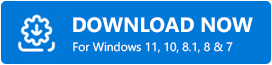
Windows 10에서 Zoom 마이크가 응답하지 않는 문제를 해결하는 솔루션
아래에서 Zoom 마이크가 Windows 10에서 작동하지 않는 문제를 해결하기 위한 5가지 간단하지만 효과적인 해결 방법을 언급했습니다. 그러나 모든 방법을 시도할 필요는 없습니다. 각각을 살펴보고 가장 적합한 방법을 선택하면 됩니다. 이제 시작하겠습니다!
해결 방법 1: 마이크에 대한 액세스 권한 부여
Zoom 마이크가 Windows 10에서 작동하지 않으면 응용 프로그램이 마이크에 액세스하지 못하도록 바인딩되었을 수 있습니다. 따라서 Zoom이 마이크에 도달하도록 허용해야 합니다. 방법은 다음과 같습니다.
1단계: Windows + I 키보드 키를 눌러 Windows 설정으로 이동합니다.
2단계: 다음으로 개인 정보 옵션을 클릭합니다.
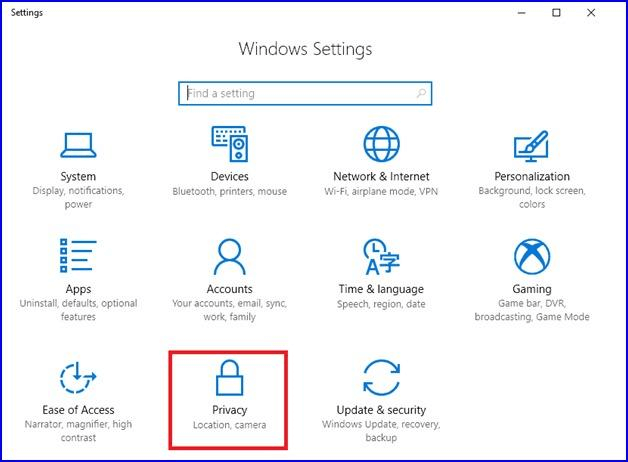
3단계: 그런 다음 마이크로 이동하여 변경을 클릭하고 확대/축소에 대한 마이크 액세스가 켜져 있는지 확인합니다.
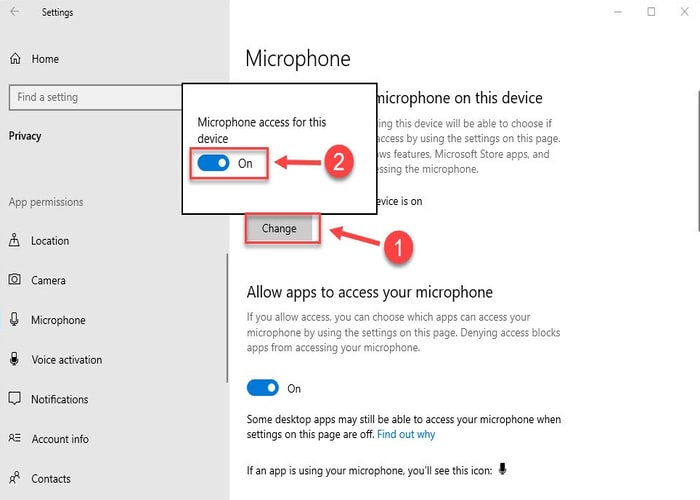
4단계: 그렇지 않은 경우 토글 버튼을 켜 십시오.
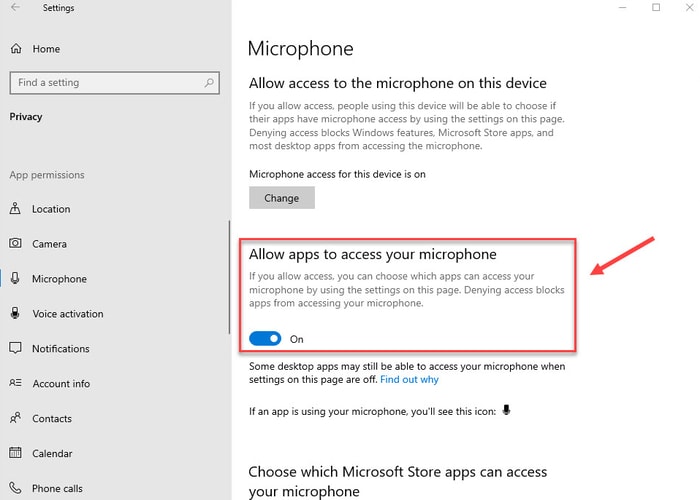
5단계: 그런 다음 데스크톱 앱에서 마이크에 액세스하도록 허용을 찾아 스위치를 켭니다 .
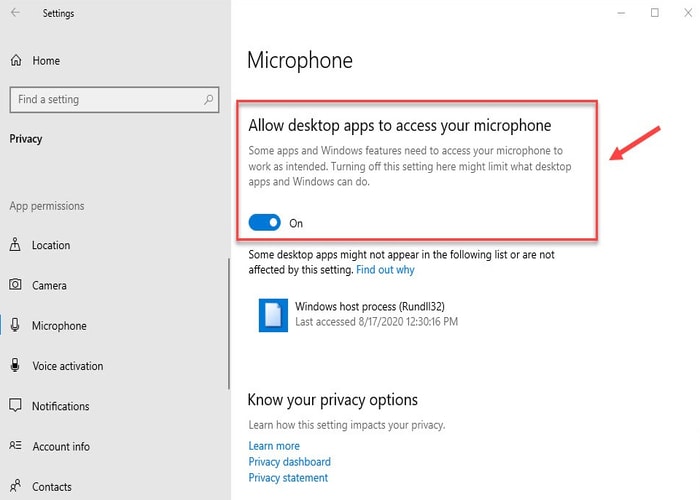
완료되면 Zoom에 액세스하여 문제가 해결되었거나 지속되는지 확인하십시오.
또한 읽기: Windows 10, 8, 7용 파란색 Snowball 마이크 드라이버 다운로드
해결 방법 2: 마이크 설정 확인
마이크 설정이 잘못되면 Zoom에서 마이크가 제대로 작동하지 않습니다. 따라서 마이크 설정을 확인해야 합니다. 아래에 공유된 다음 단계를 따르세요.
1단계: Windows 로고 + R 키보드 버튼을 눌러 실행 대화 상자를 엽니다.
2단계: 그런 다음 텍스트 상자에 Control이라고 쓰고 확인 버튼을 클릭합니다.
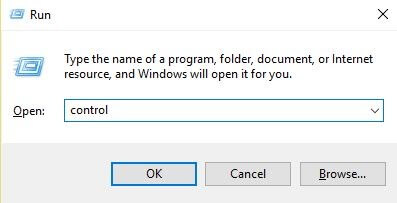
3단계: 보기 기준을 작은 아이콘으로 설정하고 소리 를 클릭합니다.
4단계: 다음으로 녹음 옵션 을 클릭합니다. 그리고 빈 영역을 마우스 오른쪽 버튼으로 클릭하여 사용할 수 없는 장치 표시 를 선택합니다.
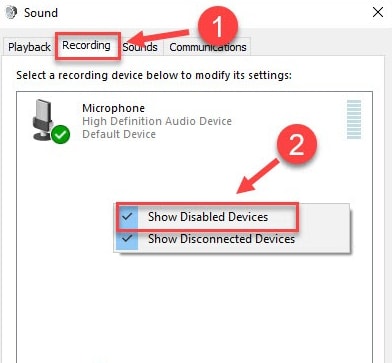
5단계: 마이크가 활성화 되어 있는지 확인합니다. 그렇지 않은 경우 마우스 오른쪽 버튼을 클릭하고 활성화 를 클릭합니다.
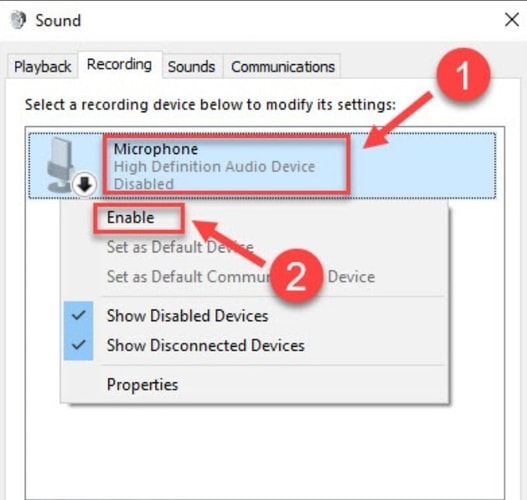

6단계: 다음으로 마이크를 기본 장치로 설정합니다. 그렇게 하려면 마이크를 선택하고 기본값 설정 옵션을 클릭합니다 .
7단계: 그런 다음 마이크를 마우스 오른쪽 버튼으로 클릭하고 상황에 맞는 메뉴 목록에서 속성을 선택 합니다.
8단계: 그런 다음 레벨 탭으로 전환하고 스피커 아이콘을 클릭하여 음소거를 해제합니다. 나중에 볼륨 슬라이더를 끌어 마이크 볼륨을 높입니다.
9단계: 확인 을 클릭합니다.
설정을 수정한 후 Zoom 마이크가 작동하지 않는 문제를 해결해야 합니다. 불행히도 문제가 지속되면 다른 솔루션을 시도하십시오.
또한 읽기: 보안 허점으로 비난받는 Zoom, 수정 약속
해결 방법 3: 오디오 드라이버 업데이트
Windows 10에서 Zoom 마이크가 제대로 작동하지 않습니까? 글쎄, 이것은 오래되거나 결함이 있거나 손상된 오디오 드라이버로 인해 발생할 수 있습니다. 오디오 장치가 원활하고 완벽하게 작동하도록 하려면 각 드라이버를 수시로 업데이트해야 합니다.
드라이버를 수동 또는 자동으로 업데이트할 수 있습니다. 즉, 특히 드라이버에 대한 우수한 기술 지식이 있는 경우 최신 오디오 드라이버를 온라인으로 얻을 수 있습니다. 그러나 올바른 드라이버를 수동으로 감지할 수 없는 경우 Bit Driver Updater를 사용하여 자동으로 감지할 수 있습니다.
모든 장치 드라이버를 양호한 작동 상태로 유지하는 완전한 자동 솔루션입니다. 이 유틸리티는 대량 드라이버 다운로드를 수행할 가능성이 있습니다. 이 드라이버 업데이터 소프트웨어를 사용하면 가능한 모든 Windows 관련 문제를 해결할 수 있습니다. 다음은 Bit Driver Updater로 드라이버를 업데이트하기 위해 고려해야 할 단계입니다.
1단계: Bit Driver Updater 를 다운로드하여 설치합니다.
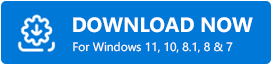
2단계: PC에서 유틸리티를 실행하고 컴퓨터에서 결함이 있거나 오래되었거나 손상된 드라이버 가 있는지 검사할 때까지 기다립니다.
3단계: 스캔 결과를 확인합니다.
4단계: 문제가 있는 오디오 드라이버를 찾아 옆에 있는 지금 업데이트 버튼 을 클릭합니다.
5단계: 또는 모두 업데이트 버튼을 클릭하여 한 번의 클릭으로 모든 드라이버를 업데이트할 수 있습니다.
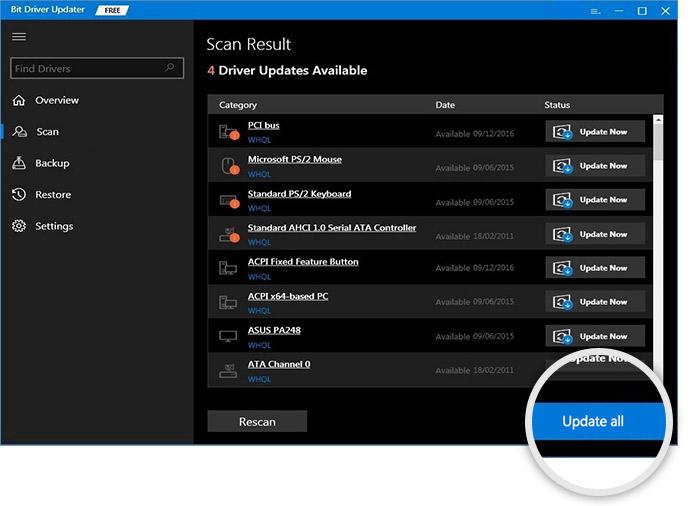
전반적인 잠재력을 최대한 활용하려면 Bit Driver Updater의 프로 버전을 사용하는 것이 좋습니다. 이 외에도 Bit Driver Updater 지원 팀은 연중무휴 기술 지원을 제공합니다. 또한 60일 동안 완전한 환불 보장을 받을 수 있습니다.
또한 읽기: Windows 10용 마이크 드라이버 다운로드 및 업데이트
해결 방법 4: Zoom의 오디오 설정 변경
마이크가 다른 응용 프로그램에서 제대로 작동하고 Zoom에서만 작동하지 않는 경우 Zoom의 설정이 문제의 원인일 수 있습니다. 따라서 앱의 설정을 수정해야 합니다. 이렇게 하려면 아래 단계를 따르세요.
1단계: Zoom을 열고 화면 오른쪽 상단 가장자리에 있는 톱니바퀴 아이콘 을 클릭합니다.
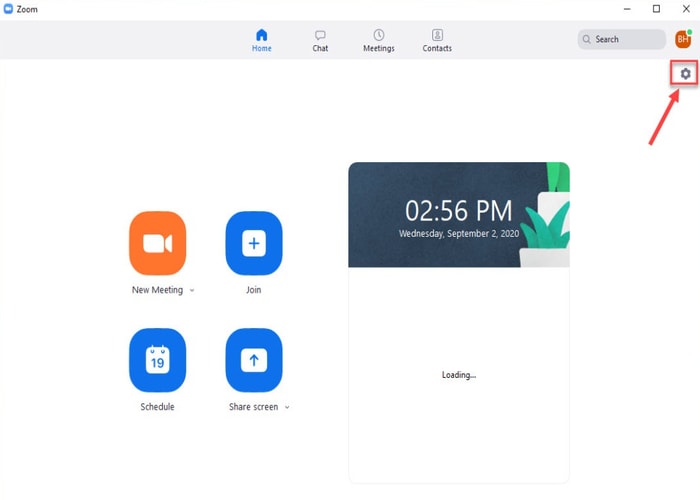
2단계: 오디오 탭 을 클릭하고 마이크 옆에 있는 드롭다운 메뉴 목록에서 마이크 를 선택합니다.
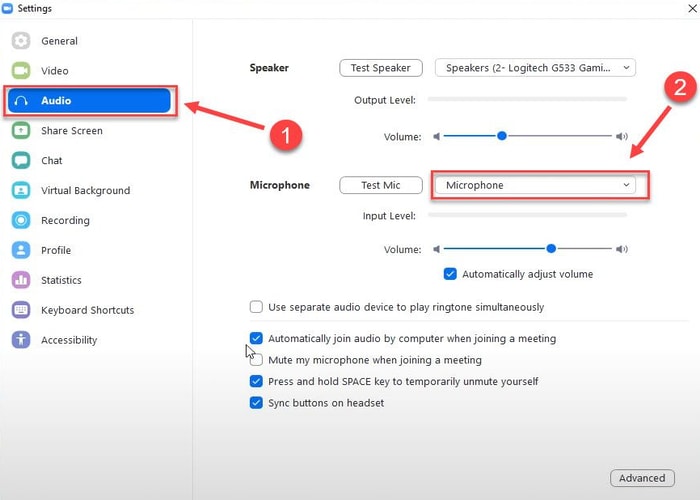
3단계: 회의에 참가할 때 컴퓨터에서 자동으로 오디오 참가 앞의 확인란을 선택합니다.
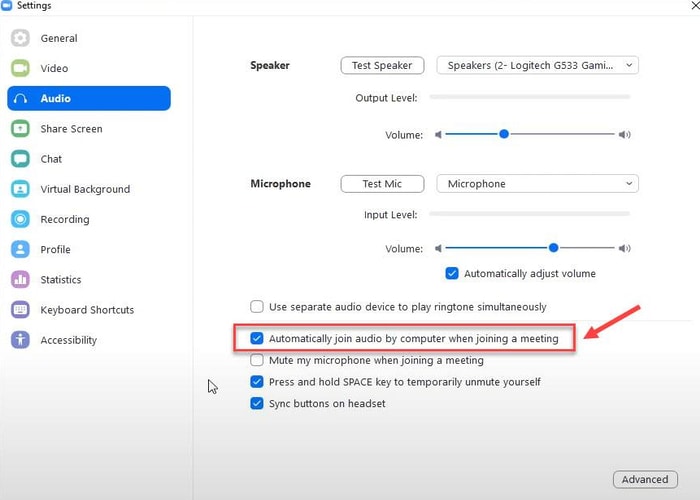
4단계: 고급 버튼을 클릭합니다.
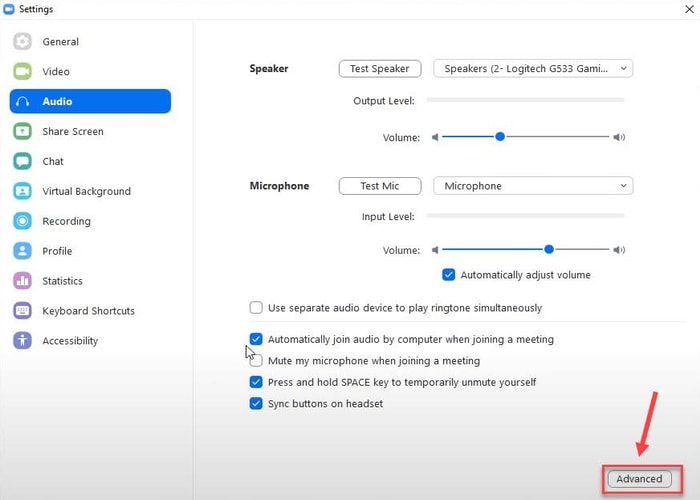
5단계: 다음과 같이 설정을 지정합니다.
에코 제거: 자동
간헐적인 배경 소음 억제: 비활성화
지속적인 배경 소음 억제: 비활성화
완료되면 회의에 참여하여 Zoom 클라우드 회의 앱이 제대로 작동하는지 확인하십시오. 그렇지 않은 경우 마지막 해킹을 시도하십시오.
해결 방법 5: Zoom 재설치
위에서 아무 것도 작동하지 않으면 Zoom 앱을 다시 설치해 보십시오. 쉽고 빠르게 수행하려면 아래에 공유된 간단한 단계를 따르십시오.
1단계: 키보드에서 Windows 로고 + R 버튼을 동시에 누릅니다.
2단계: 실행 대화 상자로 이동합니다. 여기서 appwiz.cpl 을 입력하고 키보드 입력 버튼을 눌러야 합니다.
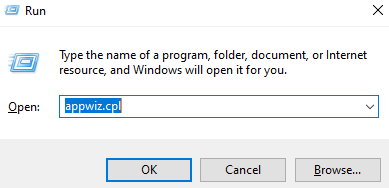
3단계: Zoom을 오른쪽 클릭하고 제거 옵션을 클릭합니다.
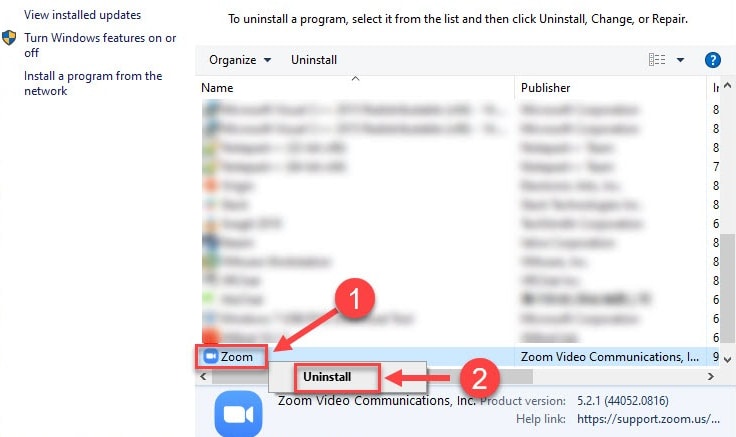
이제 화면의 지시에 따라 제거를 완료하십시오. 모든 것이 완료되면 Zoom 공식 웹 사이트로 이동하여 응용 프로그램을 다시 설치하십시오.
또한 읽기: Windows 10에서 Skype 마이크가 작동하지 않는 문제를 해결하는 5가지 가장 좋은 방법
Windows 10에서 Zoom 마이크의 닫는 단어가 작동하지 않음
따라서 Zoom 마이크가 다시 작동하도록 할 수 있습니다. 이 튜토리얼에서는 Windows 10 PC에서 Zoom 마이크가 작동하지 않는 문제를 쉽고 빠르게 수정하는 방법을 알려드리려고 노력했습니다.
이 문제 해결 가이드가 도움이 되었습니까? 아래 의견란에 알려주십시오. 또한 아래 의견을 통해 제안 사항이나 추가 의심 사항을 공유하십시오.
오늘은 여기까지입니다. 기사가 마음에 드셨으면 좋겠습니다. 그렇다면 뉴스레터를 구독하여 더 유용한 정보를 얻으십시오. 이와 함께 Instagram, Facebook, Twitter 및 Pinterest에서 우리를 팔로우하십시오.
